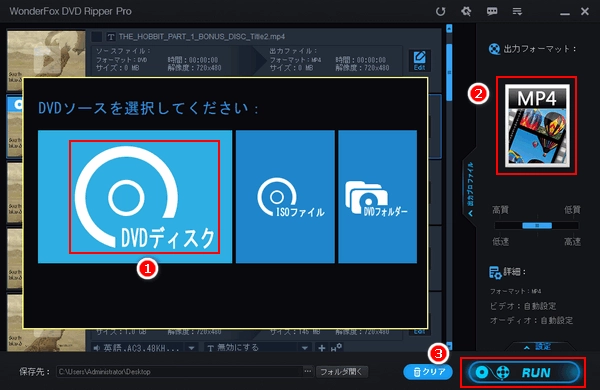






* ご注意:WonderFoxは違法行為のために無断でDVDをコピーまたは配布することを禁じます。本文で紹介した方法はあくまで個人観賞用の範囲内でご参考ください。
専門のDVD再生ソフトを使えば、簡単にWindows7パソコンでDVDを再生できますが、普段使い慣れているプレイヤーでDVDを再生したい方は多くいらっしゃると思います。また、Windows7パソコンにDVDをコピーしてDVDドライバーがない時でも自由にWindows7パソコンでDVDを再生したい方もいらっしゃるでしょう。で、今回は思うままにWindows7パソコンでDVDを見る方法——Windows7パソコンにDVDをコピーして再生する方法を紹介したいと思います。
あわせて読みたい:DVDをパソコンに取り込む方法【Windows7向け】
専門プレイヤー無しでWindows7パソコンでDVDを再生するのに、Windows7 DVDコピーソフトの存在は欠かせません。ImgBurnやHandbrake等、無料で使えるDVDコピーソフトはたくさんありますが、我々がレンタルまたは購入したDVDには普通無料ソフトでは解除できないコピーガードがかかっています。レンタル・市販DVDのコピーガードを解除するには、WonderFox DVD Ripper ProのようなプロのWindows7 DVDコピーソフトが必要です。このソフトはDVD CSS、リージョンコード、マルチアングルなど、様々なDVDコピーガードを解除して、超高速&無劣化でDVD動画をMP4やAVI、MOV、WMVなどに変換できます。また、プレイヤーも搭載されていますので、直接Windows7パソコンでDVDを再生できます。
では、さっそくこのプロフェッショナルなWindows7 DVDコピーソフトを無料ダウンロード無料ダウンロードして、思うままにWindows7パソコンでDVDを見る方法を読んでいきましょう。
DVDディスクをドライバーに挿入してから、Windows7 DVDコピーソフトWonderFox DVD Ripper Proを立ち上げます。「DVDディスク」ボタンをクリックしてドライブレターを選択します。その後、このソフトは自動的にさまざまなDVDコピーガードを解除してDVDからメイン動画を選出します。
ヒント:このソフトはWindows7でDVDディスクをコピーする以外に、ISOイメージやDVDフォルダを動画形式に変換することもできます。
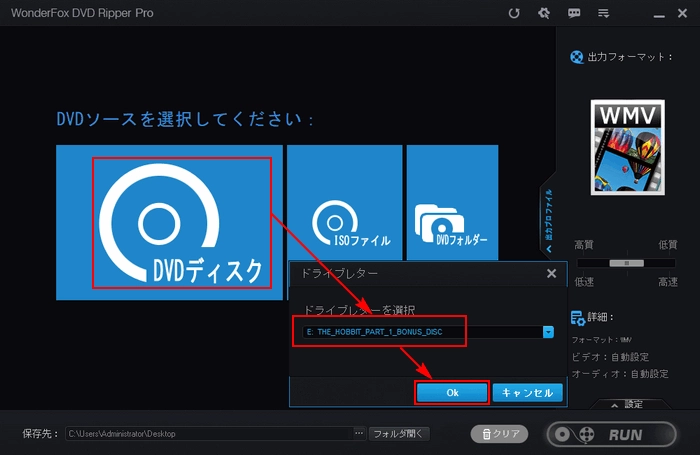
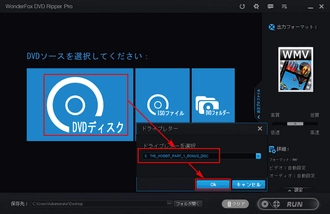
「出力フォーマット」との文字の下にある大きな形式アイコンをクリックして出力形式リストを開きます。Windows7パソコンでDVDを自在に再生したいなら、「Video」カテゴリからMP4やWMV等の動画形式を選択すればいいです。また、Windows7でDVDをコピーしてバックアップを作りたい場合は「1:1 Quick Copy」からISOやDVD Folderを選択することもできます。
あわせて読みたい:DVDをMP4に変換できるソフトおすすめ3選 | DVDをWMVに変換する方法
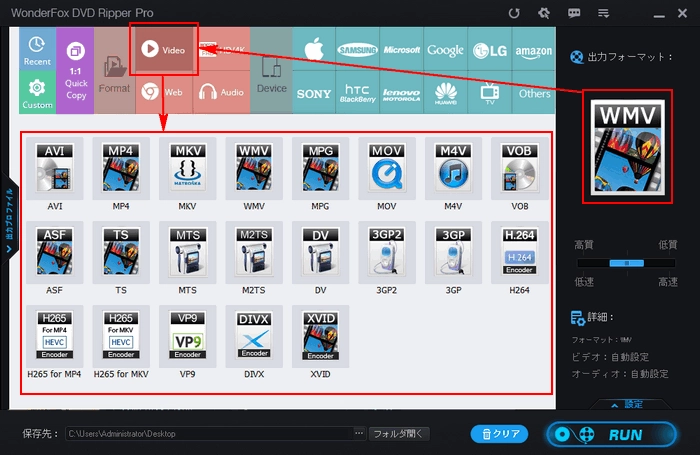
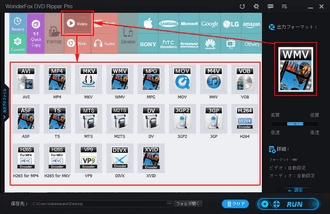
画面右下にある「RUN」ボタンをクリックしてWindows7でDVDをコピーするプロセスを始めます。プロセスが終わった後、「フォルダ開く」ボタンをクリックして出力された動画ファイルを確認できます。これで専門プレイヤー無しで自在にWindows7パソコンでDVDを再生できるようになります。
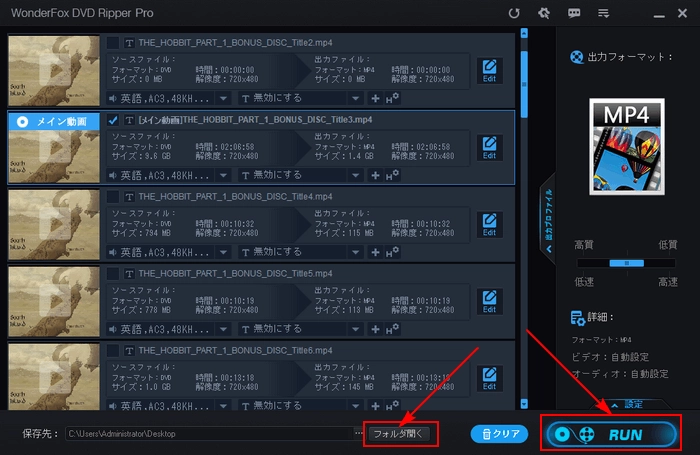
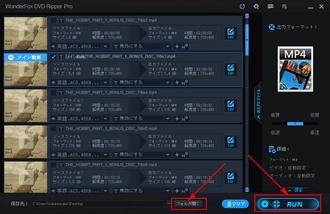
今回は自由自在にWindows7パソコンでDVDを見る方法——Windows7パソコンにDVDをコピーして再生する方法をご紹介いたしました。お役に立てればと思います。
DVDのコピーガードを解除して無劣化&超高速でDVD動画をコピーできるプロフェッショナルなWindows7 DVDコピーソフトWonderFox DVD Ripper ProはWindows7パソコンでDVDを再生するベストなソリューションを提供しております。今すぐインストールして無料体験してみましょう!
利用規約 | プライバシーポリシー | ライセンスポリシー | Copyright © 2009-2025 WonderFox Soft, Inc. All Rights Reserved.